Pastaba: Tinklo sąsaja yra tinklo įrenginys.
Rodoma ir suprantama ifconfig
Jei vykdysime komandą „ifconfig"Be papildomų parametrų jis rodys visas galimas tinklo sąsajas, jų IP adresus, tinklo kaukes, būseną ir dar daugiau, kaip šakninį paleidimą"ifconfig„:
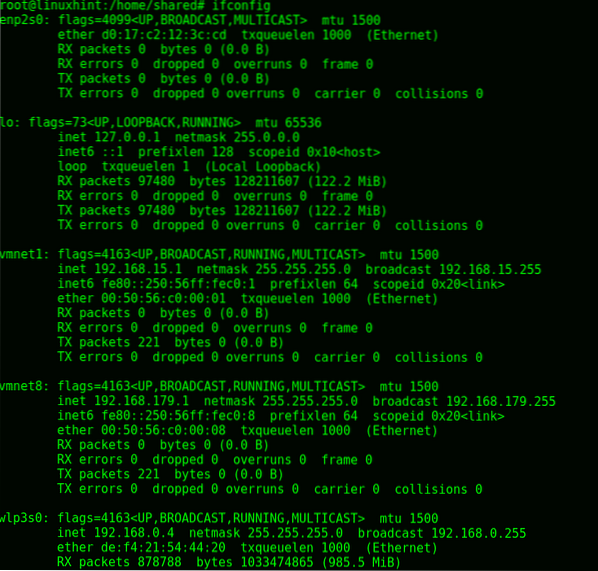
Pirmoji tinklo sąsaja (aparatūros įrenginys) yra enp2s0 kuri yra „Ethernet“ sąsaja.
Vėliavos nurodo įrenginio būseną, tinklo įrenginio būsenose gali būti: AUKŠTYN, Transliacija, MULTIKASTAS, BĖGIMAS, ALLMULTI ir PAŽADĖTI arba MONITORIUS belaidėms sąsajoms.
Kur:
AUKŠTYN: įrenginys veikia.
Transliacija: įrenginys / sąsaja gali siųsti srautą į kitą įrenginį, kertantį potinklius.
MULTIKASTAS: Ši žymė leidžia vienu metu siųsti duomenis į kelias paskirties vietas.
BĖGIMAS: Ši žyma informuoja, kad tinklo sąsaja yra ir veikia.
ALLMULTI: Tai leidžia priimti visus paketus iš tinklo.
PAŽADĖTI: Ši vėliava klausys ir užfiksuos visą srautą tinkle, paprastai naudojamą uostymui.
Monitorius (TIK belaidis): Leidžia užfiksuoti srautą neprisijungus prie tinklo, taip pat naudojamas uostyti, norint sugadinti belaidžius tinklus ar tikrinti perdavimą. Sintaksė yra „„iwconfig“
Be to, kad pažymėtų ifconfig komanda taip pat parodys šias savybes:
MTU (maksimalus perdavimo vienetas): rodo, kad didžiausią baito dydį galima apdoroti ryšio protokolu, mes galime jį padidinti arba sumažinti, kad paveiktų našumą.
eteris: čia randame „Mac“ adresą, mūsų sąsajos aparatinę įrangą arba fizinį adresą. (Norėdami sužinoti daugiau informacijos apie MAC adresą, patikrinkite šią pamoką)
txqueuelen (perdavimo eilės ilgis): nurodo eilėje esančių paketų apribojimą perkėlimo metu, šios ypatybės redagavimas yra naudingas norint optimizuoti mūsų tinklo našumą, kaip paaiškinta vėliau šioje pamokoje.
RX paketai: Leidžia matyti gautus paketus baitais ir klaidomis, jei jų yra.
TX paketai ir TX klaidos: Leidžia matyti perduotus paketus baitais ir klaidomis, jei jų yra.
RX PACKETS radome:
RX klaidos: Klaidos gaunant duomenis.
Nuleista: priimantys paketai buvo numesti.
Viršijimai: Praneša apie „FIFO OVERRUNS“ („First in, First Out“) reiškia, kad mūsų įrenginys yra pilnas pajėgumų, tačiau vis bando apdoroti srautą.
Rėmas: sulaužyti ir nepaisyti rėmeliai.
TX paketuose randame:
TX klaidos: Klaidos perduodant duomenis.
Nuleista: išsiųsti paketai buvo numesti.
Viršijimai: Praneša apie „FIFO OVERRUNS“ („First in, First Out“) reiškia, kad mūsų įrenginys yra pilnas pajėgumų, tačiau vis bando apdoroti srautą.
Vežėjas: praneša apie dvipusį neatitikimą, paprastai, kai dviem bendraujantiems įrenginiams yra skirtingi nustatymai, pvz., savaiminės derybos dėl įrenginio, o rankiniai kitų įrenginių nustatymai.
Susidūrimai: atsitinka, kai du tinklo įrenginiai vienu metu perduoda duomenis, abu įrenginiai nustato vienu metu perduodamus duomenis, tada „Carrier“ leidžia paketams pakaitomis persiųsti.
Pastaba: Ne taip seniai mes buvome įpratę matyti savo „Ethernet“ įrenginius kaip „eth0“, „eth1“ ir kt. Kadangi „systemd v197“ tinklo įrenginiams priskiriami numatomi tinklo sąsajų pavadinimai. Pavadinimai yra pagrįsti įrenginio programine aparatine įranga, topologija ir vieta pagrindinėje plokštėje.
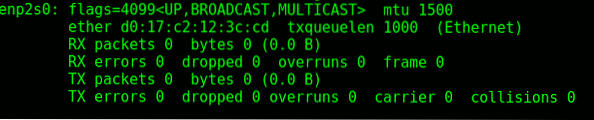
Po „Ethernet“ įrenginio pamatysime grįžtamąjį ryšį. Atgalinė sąsaja nėra tikras tinklo įrenginys, bet virtualus, skirtas tik vietiniam ryšiui. Jei neturime tinklo ryšio, „Loopback“ sąsaja (apibrėžta kaip „lo“) leis mums užmegzti ryšį su savo vietiniu kompiuteriu arba bendrauti su programomis, kurios priklauso nuo tinklo.
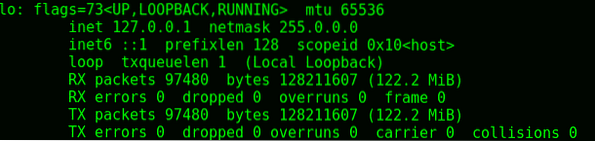
Šios sąsajos taip pat yra virtualios ir priklauso virtualių svečių virtualiesiems įrenginiams, joms nėra neįprastų paaiškinamų savybių.
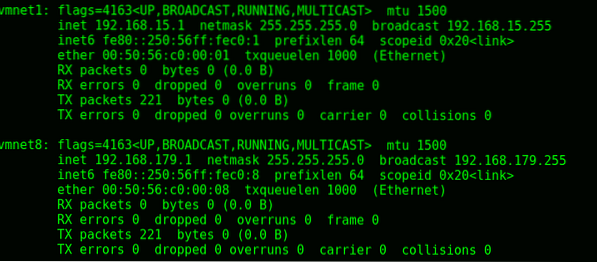
Mano atveju wlp3s0 yra belaidė sąsaja, kuri, prieš tai minėta aukščiau, ir, priešingai nei laidiniai įrenginiai, sugeba uostyti tinklus, nebūdama jų dalis, naudodamasi MONITORIO REŽIMU.
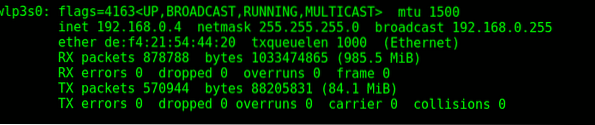
Jei norime, kad „Linux“ grąžintų mums tik belaidžio tinklo korteles, užuot paleidę „ifconfig„Mes galime bėgti“„iwconfig““, Bėk „iwconfig“:
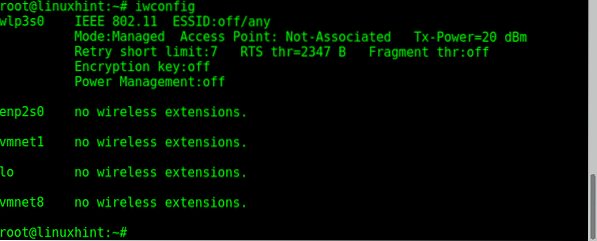
Išvestis mums praneša, kad wlp3s0 yra vienintelis belaidžio tinklo įrenginys, ty enp2s0, vmnet1, lo ir vmnet8 fiziniai ar virtualūs įrenginiai, neturintys belaidžio funkcionalumo.
„Ifconfig“ leidžia rodyti informaciją konkrečioje tinklo sąsajoje nurodant jos pavadinimą, mano atveju aš įvedu:
„ifconfig enp2s0“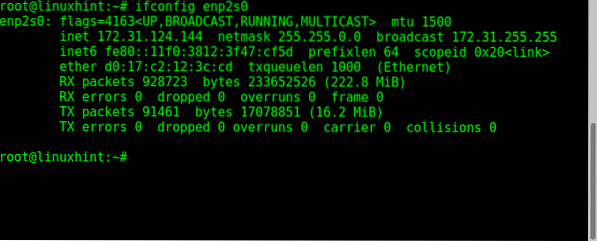
Kaip naudoti „ifconfig“ sąsajoms išjungti ir įgalinti:
Kai kuriais atvejais norėdami pakeisti sąsają, pirmiausia turėsime ją išjungti, pritaikyti norimus pakeitimus ir vėl įgalinti. Taip yra, pavyzdžiui, kai norime redaguoti fizinį tinklo MAC adresą arba kortelės režimą (pvz.,.g monitorius). Komandos, kaip išjungti ir įjungti sąsajas, yra intuityvios:
ifconfigMano atveju:
ifconfig enp2s0 žemyn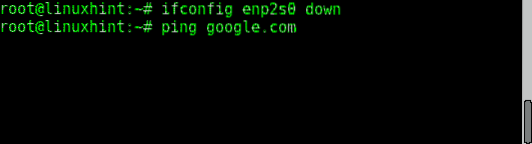
Kaip matote išjungus tinklo plokštės ping, neveikia, jei norime atkurti savo sąsajos tipą:
„Ifconfig enp2s0“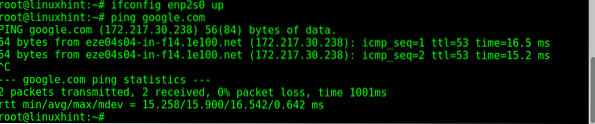
Dabar pingas veikia įjungus mūsų sąsają.
Kaip naudoti „ifconfig“ norint pakeisti mūsų IP ir MAC adresus:
Norėdami atnaujinti savo IP adresą, turime iškviesti „ifconfig“, nurodyti tinklo sąsają ir nustatyti IP adresą, sintaksė yra:
ifconfigMano atveju:
172.31.124.145Tada patvirtinkite, kad vėl bėgame:
„ifconfig enp2s0“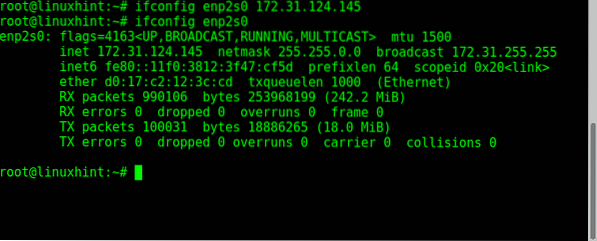
Kaip matote, IP adresas pasikeitė iš 172.31.124.144–172.32.124.145.
Dabar, jei norime pakeisti savo MAC adresą, kad apeitume bet kurį baltąjį sąrašą, klonuojantį kitą, arba kad nepaliktume tikrojo MAC žurnale, galime tai padaryti naudodami „ifconfig“, visų pirma turime nuleisti savo sąsają, nustatyti naują MAC adresą ir vėl įjunkite tinklo kortelę:
ifconfig enp2s0 žemynifconfig enp2s0 hw eteris 00: 00: 00: 00: 00: 01
„ifconfig enp2s0“
„ifconfig enp2s0“
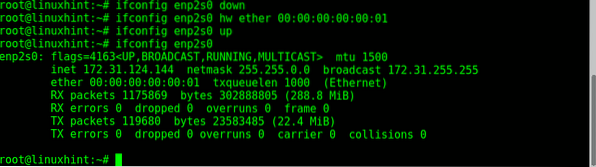
Kaip matote, tinklo plokštė turi naują MAC adresą (00: 00: 00: 00: 00: 01).
Kaip naudoti „ifconfig“, norint pakeisti tinklo kaukę:
Tinklo kaukę, naudojamą dalinant potinklius, taip pat galima redaguoti naudojant ifconfig.
Norėdami pakeisti sąsajos tinklo kaukę, sintaksė yra tokia:
ifconfigMano atveju tai būtų pakeisti:
„ifconfig enp2s0 netmask“ 255.255.255.0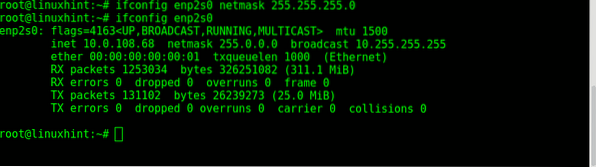
Kaip matote, tinklo kaukė buvo sėkmingai redaguota.
Jei „conconfig “leidžia naudoti parametrų grandinę, norint nustatyti visas norimas ypatybes vienoje komandoje, atkreipkite dėmesį, kad neįtrauktumėte komandų, kurioms reikalinga sąsaja, kad veiktų. Praktinis pavyzdys būtų:
„Ifconfig enp2s0 10“.0.108.68 tinklo kaukė 255.255.255.0 mtu 1000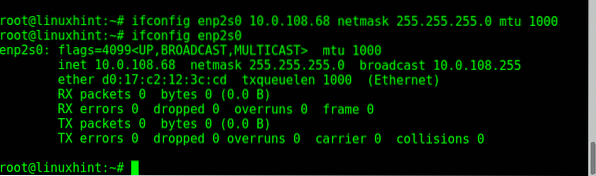
Kaip matote, nepaisant riboto, palyginti su ip, „ifconfig“ išlieka labai naudinga komanda redaguoti mūsų tinklo sąsajų nustatymus. Sąžiningai aš asmeniškai naudoju „ifconfig“, nes esu įpratęs, bet kitoje pamokoje parodysiu ip naudojimas.
Dėkojame, kad laikotės „LinuxHint“, ir toliau sekite naujienas ir naujus „Linux“ patarimus. Jei turite klausimų apie šią mokymo programą ar kitą „Linux“ problemą, susisiekite su mumis naudodamiesi https: // support.linuxhint.com.
 Phenquestions
Phenquestions


